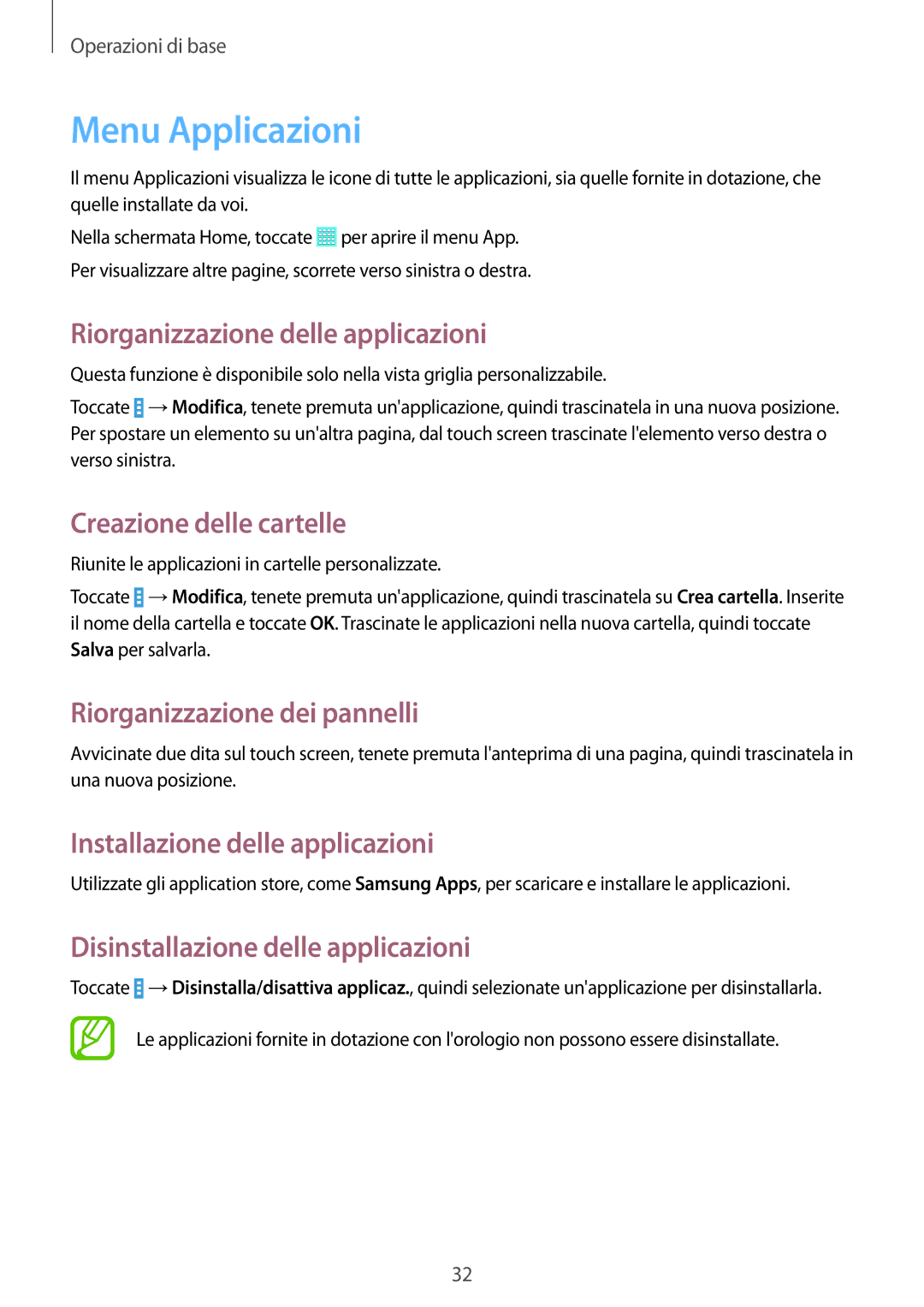Operazioni di base
Menu Applicazioni
Il menu Applicazioni visualizza le icone di tutte le applicazioni, sia quelle fornite in dotazione, che quelle installate da voi.
Nella schermata Home, toccate ![]() per aprire il menu App. Per visualizzare altre pagine, scorrete verso sinistra o destra.
per aprire il menu App. Per visualizzare altre pagine, scorrete verso sinistra o destra.
Riorganizzazione delle applicazioni
Questa funzione è disponibile solo nella vista griglia personalizzabile.
Toccate ![]() →Modifica, tenete premuta un'applicazione, quindi trascinatela in una nuova posizione. Per spostare un elemento su un'altra pagina, dal touch screen trascinate l'elemento verso destra o verso sinistra.
→Modifica, tenete premuta un'applicazione, quindi trascinatela in una nuova posizione. Per spostare un elemento su un'altra pagina, dal touch screen trascinate l'elemento verso destra o verso sinistra.
Creazione delle cartelle
Riunite le applicazioni in cartelle personalizzate.
Toccate ![]() →Modifica, tenete premuta un'applicazione, quindi trascinatela su Crea cartella. Inserite il nome della cartella e toccate OK. Trascinate le applicazioni nella nuova cartella, quindi toccate Salva per salvarla.
→Modifica, tenete premuta un'applicazione, quindi trascinatela su Crea cartella. Inserite il nome della cartella e toccate OK. Trascinate le applicazioni nella nuova cartella, quindi toccate Salva per salvarla.
Riorganizzazione dei pannelli
Avvicinate due dita sul touch screen, tenete premuta l'anteprima di una pagina, quindi trascinatela in una nuova posizione.
Installazione delle applicazioni
Utilizzate gli application store, come Samsung Apps, per scaricare e installare le applicazioni.
Disinstallazione delle applicazioni
Toccate ![]() →Disinstalla/disattiva applicaz., quindi selezionate un'applicazione per disinstallarla.
→Disinstalla/disattiva applicaz., quindi selezionate un'applicazione per disinstallarla.
Le applicazioni fornite in dotazione con l'orologio non possono essere disinstallate.
32